MacOS catalina升级后Vmware黑屏的问题解决
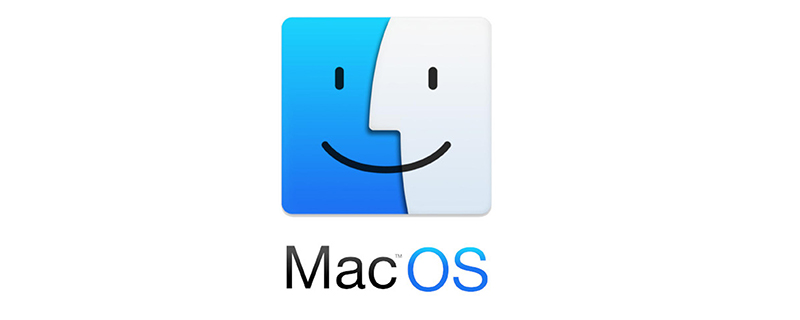
1、关闭MacOS的rootless机制
Rootless机制将成为对抗恶意程序的最后防线
尝试关闭Rootless,重启按住 Command+R 进入恢复模式 打开Terminal
输入csrutil disable
如果要恢复 csrutil enable
2、如果Mac的辅助功能无法添加其他应用
应该是升级导致/Library/Application\ Support/com.apple.TCC损坏或权限异常,出现了问题.
sudo chmod 777 /Library/Application\ Support/com.apple.TCC sudo rm -rf /Library/Application\ Support/com.apple.TCC/TCC.db
重启系统
如果权限不足,执行第一个步骤
3、完美解决vmware黑屏步骤,需要添加vmware允许屏幕录制的权限
进入系统后打开终端输入以下命令(中途可能要求你输入密码,输入本机登陆密码即可)
tccutil reset All com.vmware.fusion
sudo sqlite3 "/Library/Application Support/com.apple.TCC/TCC.db" 'insert into access values ("kTCCServiceScreenCapture", "com.vmware.fusion", 0, 1, 1, "", "", "", "UNUSED", "", 0,1565595574)'
sudo sqlite3 "/Library/Application Support/com.apple.TCC/TCC.db" 'insert into access values ("kTCCServiceListenEvent", "com.vmware.fusion", 0, 1, 1, "", "", "", "UNUSED", "", 0,1565595574)'
sudo sqlite3 "/Library/Application Support/com.apple.TCC/TCC.db" 'insert into access values ("kTCCServicePostEvent", "com.vmware.fusion", 0, 1, 1, "", "", "", "UNUSED", "", 0,1565595574)'
4、此时你的vmware fusion应该已经解决黑屏,最好再去打开安全机制
尝试关闭Rootless,重启按住 Command+R 进入恢复模式 打开Terminal
如果要恢复 csrutil enable
推荐:《MacOS教程》
以上是MacOS catalina升级后Vmware黑屏的问题解决的详细内容。更多信息请关注PHP中文网其他相关文章!

热AI工具

Undresser.AI Undress
人工智能驱动的应用程序,用于创建逼真的裸体照片

AI Clothes Remover
用于从照片中去除衣服的在线人工智能工具。

Undress AI Tool
免费脱衣服图片

Clothoff.io
AI脱衣机

AI Hentai Generator
免费生成ai无尽的。

热门文章

热工具

记事本++7.3.1
好用且免费的代码编辑器

SublimeText3汉化版
中文版,非常好用

禅工作室 13.0.1
功能强大的PHP集成开发环境

Dreamweaver CS6
视觉化网页开发工具

SublimeText3 Mac版
神级代码编辑软件(SublimeText3)

热门话题
 redis怎么使用单线程
Apr 10, 2025 pm 07:12 PM
redis怎么使用单线程
Apr 10, 2025 pm 07:12 PM
Redis 使用单线程架构,以提供高性能、简单性和一致性。它利用 I/O 多路复用、事件循环、非阻塞 I/O 和共享内存来提高并发性,但同时存在并发性受限、单点故障和不适合写密集型工作负载的局限性。
 navicat怎么汉化
Apr 08, 2025 pm 11:30 PM
navicat怎么汉化
Apr 08, 2025 pm 11:30 PM
Navicat 汉化方法:下载相应汉化补丁并备份原文件;将汉化补丁复制到 Navicat 安装目录,覆盖原文件;重启 Navicat;验证菜单、选项、提示是否已汉化。
 mysql怎么复制粘贴
Apr 08, 2025 pm 07:18 PM
mysql怎么复制粘贴
Apr 08, 2025 pm 07:18 PM
MySQL 中的复制粘贴包含以下步骤:选择数据,使用 Ctrl C(Windows)或 Cmd C(Mac)复制;在目标位置右键单击,选择“粘贴”或使用 Ctrl V(Windows)或 Cmd V(Mac);复制的数据将插入到目标位置,或替换现有数据(取决于目标位置是否已存在数据)。
 redis怎么启动服务器
Apr 10, 2025 pm 08:12 PM
redis怎么启动服务器
Apr 10, 2025 pm 08:12 PM
启动 Redis 服务器的步骤包括:根据操作系统安装 Redis。通过 redis-server(Linux/macOS)或 redis-server.exe(Windows)启动 Redis 服务。使用 redis-cli ping(Linux/macOS)或 redis-cli.exe ping(Windows)命令检查服务状态。使用 Redis 客户端,如 redis-cli、Python 或 Node.js,访问服务器。
 macos怎么打开终端
Apr 12, 2025 pm 05:30 PM
macos怎么打开终端
Apr 12, 2025 pm 05:30 PM
可以通过以下五种方法打开 macOS 终端:使用 Spotlight 搜索通过应用程序文件夹使用 Launchpad使用快捷键 Command Shift U通过终端菜单
 Redis重启服务在哪
Apr 10, 2025 pm 02:36 PM
Redis重启服务在哪
Apr 10, 2025 pm 02:36 PM
不同操作系统中重启 Redis 服务的方法:Linux/macOS:使用 systemctl 命令(systemctl restart redis-server)或 service 命令(service redis-server restart)。Windows:使用 services.msc 工具(在运行对话框中输入 "services.msc" 并按 Enter)并右键单击 "Redis" 服务,选择 "Restart"。
 mysql 有 mac 版本吗
Apr 08, 2025 pm 02:30 PM
mysql 有 mac 版本吗
Apr 08, 2025 pm 02:30 PM
问题:MySQL 能在 macOS 上运行吗?答案:是的。具体说明:可通过官方 MySQL 安装程序安装。可使用 Homebrew 安装,提供命令行驱动的安装方式和依赖关系管理。创建数据库和表使用 MySQL 命令行客户端。优化查询性能,了解索引、查询缓存和数据库标准化。避免冲突版本问题,使用单一安装方法。确保安全配置,使用强密码和访问控制。
 mysql 可以在 mac 上运行吗
Apr 08, 2025 pm 02:36 PM
mysql 可以在 mac 上运行吗
Apr 08, 2025 pm 02:36 PM
是的,MySQL可以在Mac上运行。主要安装方法包括使用Homebrew或官方安装程序。了解SQL对于与MySQL合作至关重要。要注意的常见问题是港口冲突和用户许可管理。 PE






